Du tournage à l'export :
les différents formats video à utiliser...
Le "Workflow" du montage video
A chaque étape, choisir le bon format des fichiers vidéo pour optimiser le montage

Tournage
Le principe de tournage en UHD est désormais acquis. Il n’y a plus aucune raison à s’en priver. Vous disposez donc pour votre montage de fichiers UHD compressés en H264 et dans un conteneur de type .mp4 ou .mov. Sur ce point, voir l'article : Quel format pour un film de voyage ?
A niveau du montage, vous avez 2 options :
- Vous avez une configuration de bon niveau et vous allez monter avec des fichiers UHD et donc bénéficier de l’avantage d’utiliser ce format de fichiers.
- Votre configuration n’est pas très performante et ce serait difficile de monter des fichiers UHD. Dans ce cas, vous allez utiliser des proxys et monter avec des fichiers dégradés et bien sur faire ensuite votre export sur la base des fichiers UHD d’origine.
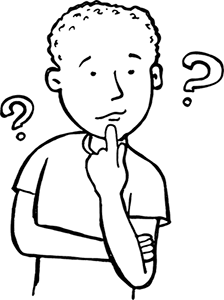
Montage UHD
Pour monter dans les meilleures conditions, vous n’allez pas utiliser vos fichiers UHD d’origine, beaucoup trop compressés pour permettre un montage fluide.
Une première opération va être de les convertir dans un format adapté au montage : un format 8 bits, 4.2.2 et peu compressé : le DNx (Avid) ou le Prores (Apple). Personnellement, en tant qu’utilisateur Windows, j’utilise le DNX mais c’est le même principe avec Prores. Avec des fichiers moins compressés, votre ordinateur va avoir moins de travail et donc être plus rapide et vous donner un retour écran plus fluide.
Il y a de nombreux paramètres pour les fichiers DNX : dans notre cas, je vous conseille de convertir vos rushes dans un DNx HR LB. Celui-ci est un bon compromis entre débit, quantité d’information et poids des fichiers. Bien qu’étant un des format DNx HR les plus légers, il va quand même décompresser vos fichiers ce qui va se traduire par une augmentation du débit de 100 Mbps (pour vos rushes) à environ 150 Mbps et une augmentation de la taille des fichiers d’environ 60 %.
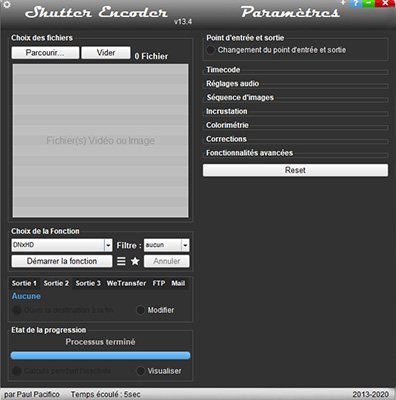
Sur le plan pratique, vous pouvez utiliser par exemple Adobe Media Encoder ou Shutter Encoder, un petit logiciel gratuit, très efficace, tout à fait adapté à un montage pro et qui, compte tenu de sa polyvalence et de son efficacité, est considéré comme le "couteau suisse" du monteur…
Très pratique puisque vous pouvez mettre tous les rushes à convertir dans la fenêtre des fichiers à coder et laisser votre PC travailler tranquillement…
Pour télécharger Shutter Encoder, c'est ici
Une fois vos fichiers convertis, il ne vous reste plus qu'à les importer tout à fait normalement dans votre logiciel de montage.
Montage proxies
Si vous ne disposez que d'une machine aux performances moyennes, il va être préférable d'opter pour un montage à partir de proxys. Différentes façons de travailler : la plus simple est celle de Premiere Pro avec ses doublures.
Une fois importés vos rushes dans le projet, sélectionnez tous vos fichiers, clic droit et sélectionnez "doublures". Vous devez alors choisir le format de vos doublures : le système propose H264 ou QuickTime. Bien sûr choisir, QuickTime.
Puis les paramètres ; attention sur ce point à opter pour une résolution compatible : par exemple, si vous êtes en UHD, il s'agit de 16/9 et vous pouvez donc choisir du 1280x720 ou 960x540. Sur un PC, il est conseillé de choisir un format GoPro CineForm, par exemple en 1280x720.
- Format : Quick Time
- Paramètres : 1280x720 GoPro CineForm
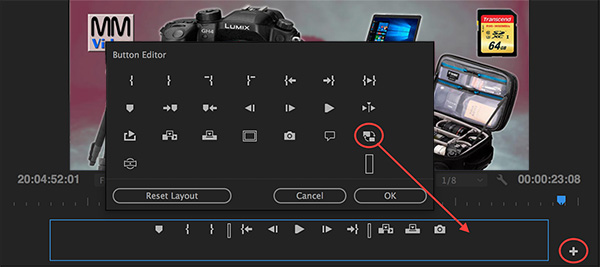
Une fois l'option validée, lancement automatique de Media Encoder qui crée les fichiers demandés situés par défaut dans un répertoire "proxies" situé dans le répertoire de vos rushes.
A partir de ce moment, on peut placer ses rushes UHD sur une séquence HD. Vous pourrez indistinctement travailler sur les rushes UHD mais surtout sur les doublures en cliquant sur l'icône "Activer / Désactiver les doublures" en bas à droite des moniteurs source et programme. Si celle-ci n'apparait pas dans votre moniteur programme, cliquez sur le bouton de mise à jour des icones.
Une fois le montage terminé, lancer l'export comme d'habitude qui se fera automatiquement avec les rushes UHD.
Export
Afin de couvrir tous vos futurs besoins d'édition de votre film, vous allez exporter un fichier master dans votre logiciel de montage. Sa définition devra vous permettre de couvrir tous vos besoins sans risque de dégrader la qualité du film.
A ce niveau, je vous conseille de faire une exportation avec les paramètres suivants :
- Format : Full HD 1920x1080px
- Fréquence images : 25 images / sec
- Conteneur : MXF ou MP4
- Codec : DNx HD LB, ce codec, bien que le plus léger des DNX, va vous assurer un débit 36 Mbps pour un fichier pas trop important.
Ensuite, en fonction des besoins, vous aurez tous loisirs de réaliser une conversion à partir de ce master pour obtenir :
- Les fichiers nécessaires pour réaliser un DVD,
- Des fichiers assez légers pour être uploadés sur internet (YouTube…). Pensez que tout le monde n'a pas une connexion à très haut débit : donc limitez vous à un niveau de qualité moyen. Par exemple, 1280x720 avec un débit entre 2 et 4 Mbps me semble très correct.
- Un fichier de qualité à utiliser lors de vos projections publiques. Sur ce dernier point, consultez l'article consacré à la projection de votre film en salle.
Vous trouverez dans le tableau ci-dessous les options conseillées pour ces différents fichiers.
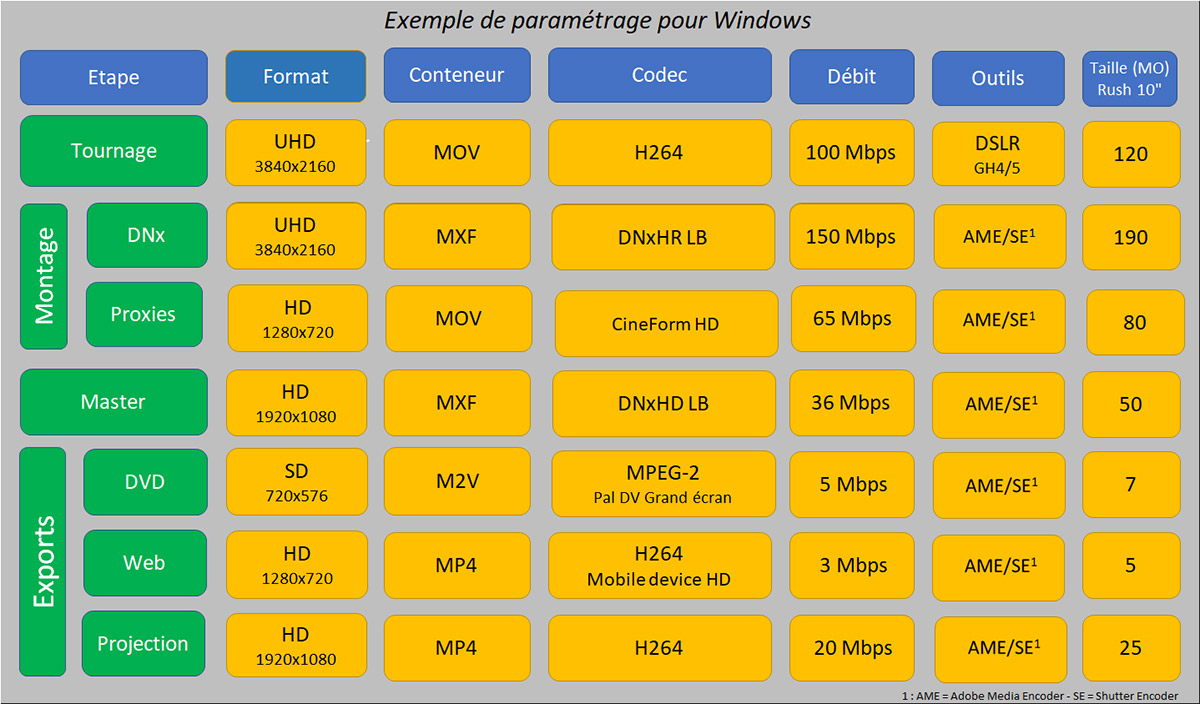
Ajouter un commentaire
Cette politique contient des informations sur votre vie privée. En publiant, vous déclarez que vous comprenez cette politique :
- Votre nom, notation, adresse du site web, ville, pays, état et le commentaire seront affichés publiquement s'ils sont saisis.
- Mis à part les données saisies dans ces champs de formulaire, les autres données stockées concernant votre commentaire incluront :
- Votre adresse IP (non affichée)
- L'heure / la date de votre publication (affichée)
- Votre adresse email ne sera pas divulguée. Elle est recueillie pour seulement deux raisons :
- À des fins administratives, en cas de besoin de vous contacter.
- Pour être informé de nouveaux commentaires, vous devez vous abonner pour recevoir des notifications.
- Un cookie peut être défini sur votre ordinateur. Il est utilisé pour se enregistrer les champs du formulaire. Il expirera tout seul.
Cette politique est sujette à changement à tout moment et sans préavis.

Commentaires (1)
Connaissez-vous des sites d'archives filmés pas cher ?
En archives de videos sur des sujets bien précis je ne vois que l'INAhttps://www.ina.fr/.
Par contre on peut trouver des videos sur des thèmes généraux sur des sites comme pexels.comhttps://www.pexels.com/, coverr.cohttps://coverr.co/...
Et puis il y a archive.orghttps://archive.org/, véritable caverne d'Alibaba...
J'espère avoir répondu à la question !